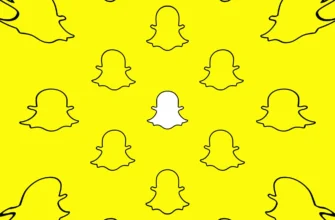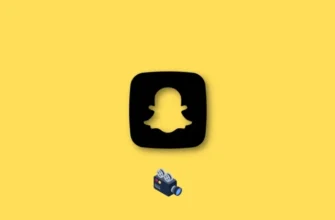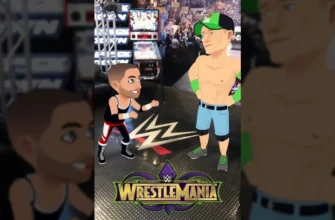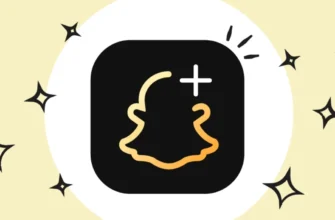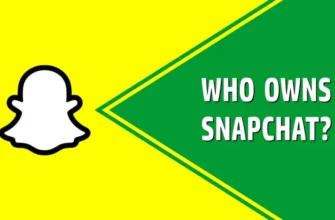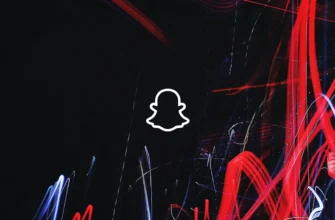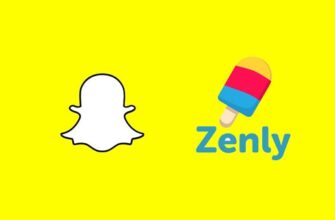Hej Snapchatter!
Wszyscy musieliście widzieć takie czy inne emoji obok imienia znajomego w sekcji Czaty. Jeśli wiesz, że te emotikony są wskaźnikiem tego, jak silna jest twoja przyjaźń, w zależności od poziomu interakcji między tobą a twoim konkretnym przyjacielem. Widzisz więc, że te emoji będą się zmieniać wraz z rozwojem twojego związku. Ale czy wiesz, że możesz również zmienić emotikony Snapchata w zależności od gustu lub wyboru? Jeśli nie, to pozwól, że ci powiem, możesz to zrobić!
Jeśli wiesz o emoji przyjaźni, to musisz wiedzieć, że “Czerwone serce emoji” oznacza BFFs; podobnie, “Ogień emoji” oznacza Snapstreak i tak dalej. Ale możesz zmienić go na inne wybrane emoji, kiedy tylko chcesz. Powiedzmy, że zmieniasz emoji BFF z “czerwonego serca”, które jest na nim domyślnie ustawione, na “białe serce”, jak widać na poniższych zdjęciach.
Jeśli brzmi to dla Ciebie ekscytująco i chcesz wiedzieć, jak zmienić emotikony Snapchata, przeczytaj ten artykuł do samego końca i zmień swoje emotikony Snapchata.
Jak zmienić emotikony Snapchata bezpośrednio z sekcji czatu?
Zobaczmy więc najpierw, jak można to zmienić bezpośrednio z Czatów w kilku prostych krokach. A oto przewodnik krok po kroku, jak zmienić emotikony na snap bezpośrednio z sekcji Czat. Więc wykonaj te kroki i zmień emoji przyjaźni na wybrane emoji. Aby było jasne, ta metoda jest taka sama zarówno dla użytkowników Androida, jak i iPhone’a.
Krok 1: Otwórz Snapchat.
Krok 2: Przejdź do Sekcja czatu dotykając ikony wiadomości na pasku menu poniżej.
Krok 3: Stuknij w trzy poziome kropki w prawym górnym rogu.
Krok 4: Kliknij Dostosuj emotikony najlepszego przyjaciela z menu podręcznego.
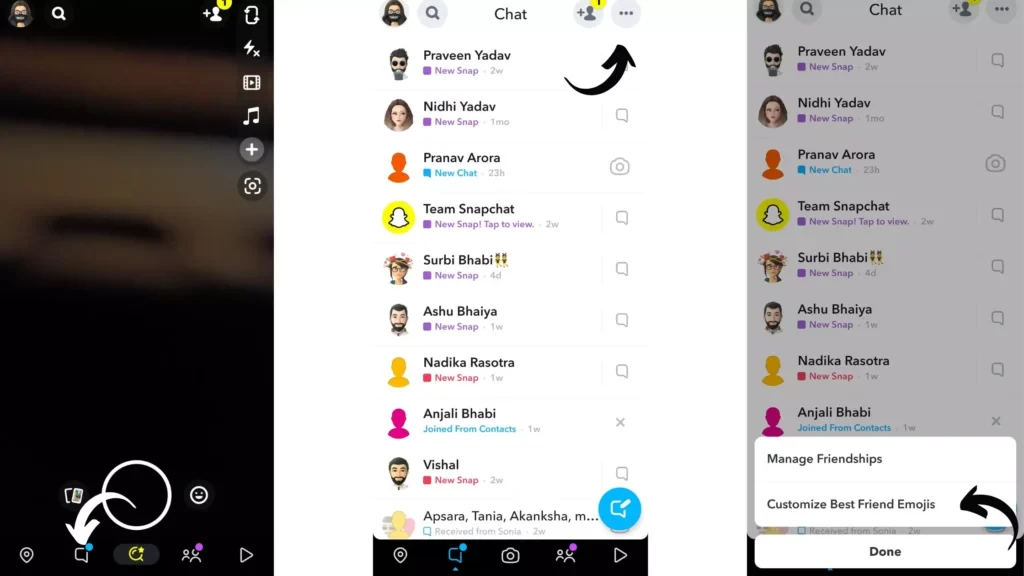
Krok 5: Stuknij w ikonę Kategoria przyjaźni dla którego chcesz zmienić Emoji. E.g., BFF.
Uwaga: Podobnie możesz zmienić emoji przyjaźni dla innych kategorii, dotykając ich i postępując zgodnie z poniższymi krokami
Krok 6: Wybierz opcję Emoji do wyboru z dostępnej listy emotikonów.
Krok 7: Stuknij w strzałka wstecz w lewym górnym rogu.
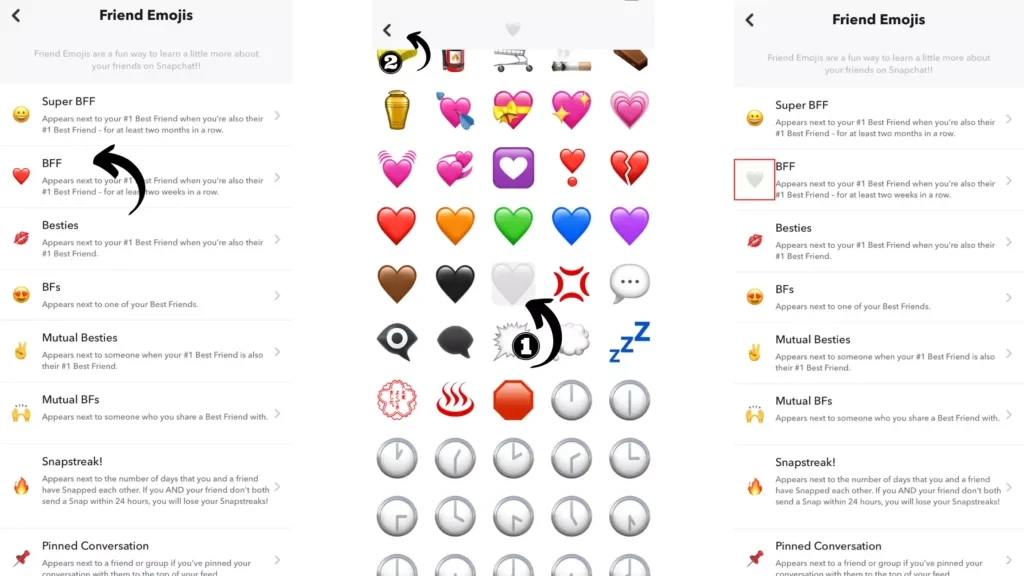
I gotowe! Zmiana jest zapisywana. E.g., Zmieniłem emoji BFF z czerwonego serca na białe serce, jak widać na zdjęciach.
Jak zmienić emotikony Snapchata w ustawieniach za pomocą Androida?
Następnie jak to zmienić w ustawieniach. A oto przewodnik krok po kroku, jak zmienić emotikony Snapchata w Ustawieniach na Androidzie. Pomoże Ci to zmienić emoji na Snapchacie również dla smug. Więc wykonaj te kroki i dowiedz się, jak zmienić emoji znajomych na Snapchacie.
Krok 1: Otwórz Snapchat.
Krok 2: Stuknij w swój Bitmoji w lewym górnym rogu.
Krok 3: Stuknij w ikonę Ustawienie lub ikona koła zębatego w prawym górnym rogu.
Krok 4: Przewiń w dół i wybierz Dostosuj emotikony pod kontrolą prywatności.
Krok 5: Stuknij w przycisk Kategoria przyjaźni dla którego chcesz zmienić emoji. E.g., BFF.
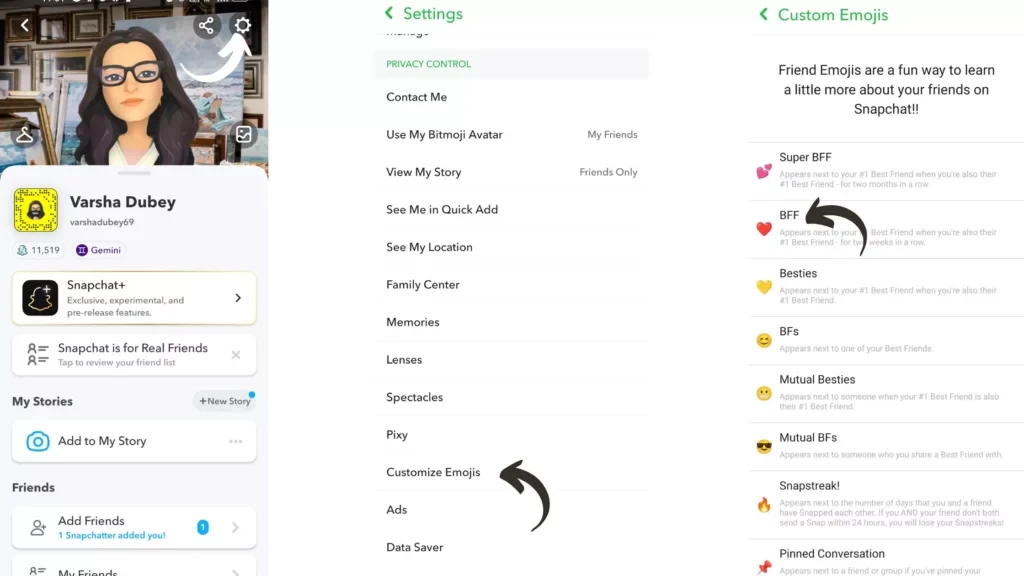
Uwaga: Podobnie, możesz zmienić emoji przyjaźni dla innych kategorii, dotykając ich i postępując zgodnie z poniższymi krokami
Krok 6: Wybierz ikonę Emoji do wyboru z dostępnej listy emotikonów.
Krok 7: Stuknij w zielona strzałka wstecz w lewym górnym rogu.
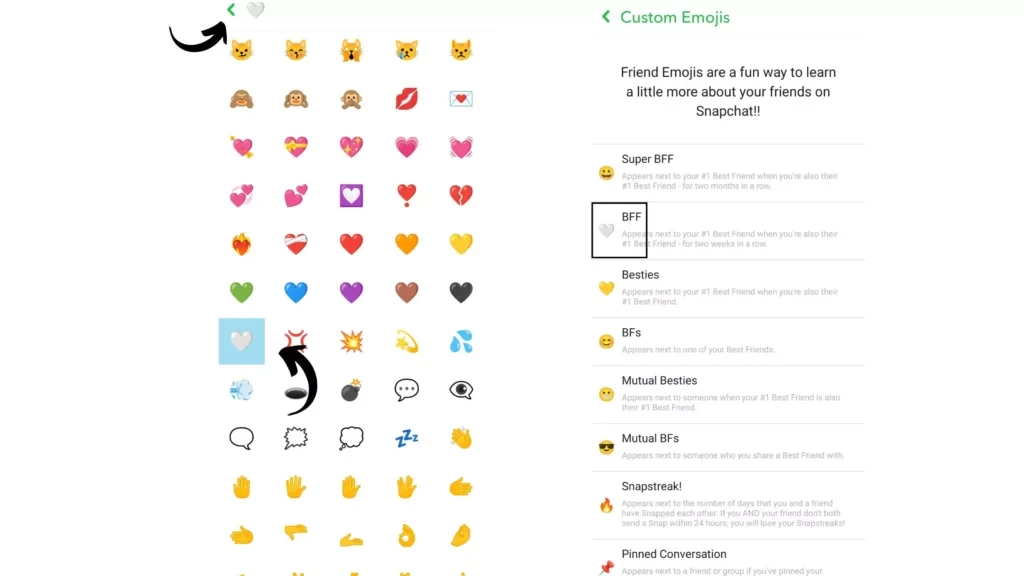
I gotowe! Zmiana zostanie zapisana. E.g., Zmieniłem emoji BFF z czerwonego serca na białe, jak widać na zdjęciach.
Jak zmienić emotikony Snapchata w ustawieniach za pomocą iPhone’a?
I na koniec, oto przewodnik krok po kroku, jak zmienić emotikony Snapchata w Ustawieniach za pomocą iPhone’a. Wykonaj następujące kroki i zmień emoji przyjaźni na wybrane emoji.
Krok 1: Otwórz Snapchat.
Krok 2: Stuknij w swoje Bitmoji w lewym górnym rogu.
Krok 3: Stuknij w ikonę Ustawienie lub ikona koła zębatego w prawym górnym rogu.
Krok 4: Przewiń w dół i wybierz Zarządzaj w sekcji Usługi dodatkowe.
Krok 5: Stuknij w Znajome emotikony w sekcji Zarządzaj.
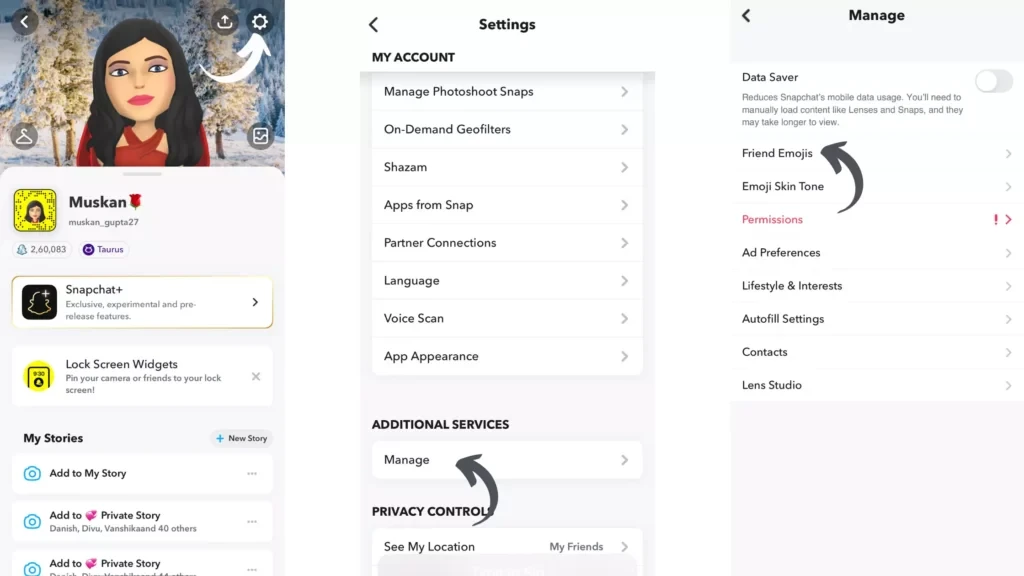
Krok 6: Stuknij w Kategoria przyjaźni dla którego chcesz zmienić Emoji. E.g., BFF.
Uwaga: Podobnie możesz zmienić emotikony przyjaźni dla innych kategorii, dotykając ich i wykonując czynności opisane poniżej.
Krok 6: Wybierz opcję Emoji do wyboru z dostępnej listy emotikonów.
Krok 7: Stuknij w strzałka wstecz w lewym górnym rogu.
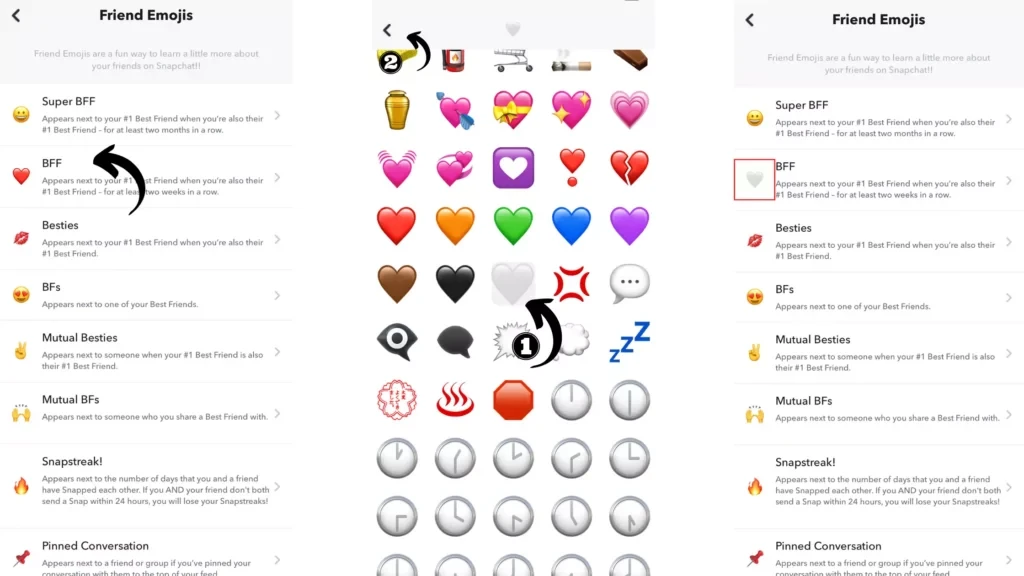
I gotowe! Zmiana została zapisana. E.g., Zmieniłem emoji BFF z czerwonego serca na białe serce, jak widać na zdjęciach.
Jak zresetować emotikony Snapchata na Domyślne?
Jeśli szukasz sposobu na zresetowanie Snapchat Emojis z powrotem do ustawień domyślnych, oto przewodnik krok po kroku, jak zresetować go z powrotem do ustawień domyślnych przy użyciu różnych urządzeń, Androida i iPhone’a.
Jak zresetować emotikony Snapchata na Domyślne przy użyciu Androida?
Oto przewodnik krok po kroku, jak zresetować Snapchat Emojis do domyślnego za pomocą Androida. Wykonaj poniższe kroki, aby przywrócić domyślne ustawienia emotikonów przyjaźni.
Krok 1: Otwórz Snapchat.
Krok 2: Stuknij w swoją ikonę Bitmoji w lewym górnym rogu.
Krok 3: Stuknij w przycisk Ustawienie lub ikona koła zębatego w prawym górnym rogu.
Krok 4: Przewiń w dół i wybierz Dostosuj emotikony w sekcji Kontrola prywatności.
Krok 5: Przewiń w dół i dotknij Przywróć ustawienia domyślne.
Krok 6: Potwierdź reset, dotykając Tak.
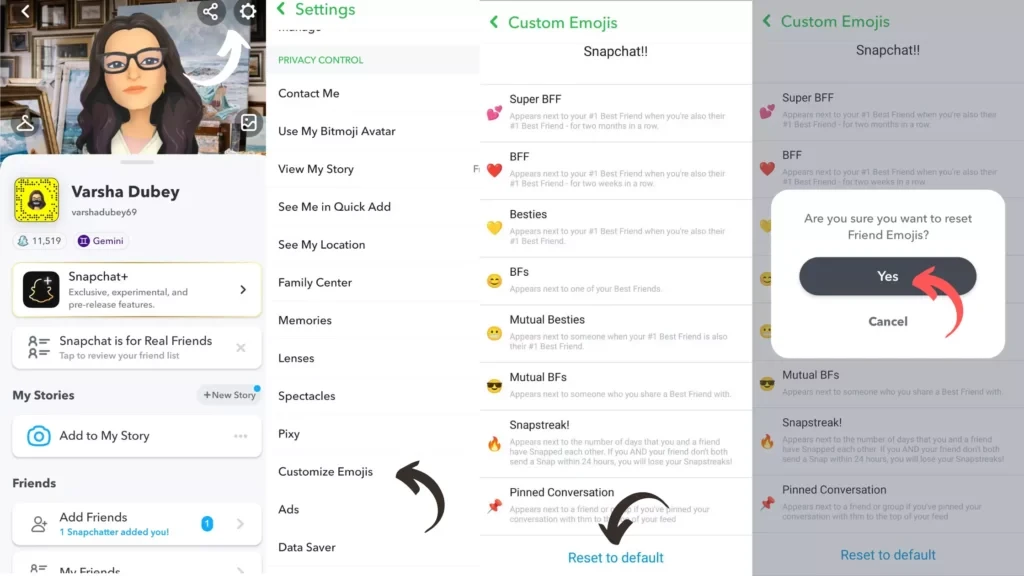
I gotowe! Emoji Snapchata zostaną zresetowane do ustawień domyślnych.
Jak zresetować emotikony Snapchata na Domyślne przy użyciu iOS?
Wreszcie, oto przewodnik krok po kroku, jak zresetować emotikony Snapchata do domyślnych za pomocą iPhone’a. Wykonaj poniższe kroki i przywróć domyślne ustawienia emotikonów przyjaźni.
Krok 1: Otwórz Snapchat.
Krok 2: Stuknij w swój Bitmoji w lewym górnym rogu.
Krok 3: Stuknij w Ustawienie lub ikona koła zębatego w prawym górnym rogu.
Krok 4: Przewiń w dół i wybierz Zarządzaj w sekcji Usługi dodatkowe.
Krok 5: Stuknij w Emoji znajomych w sekcji Zarządzaj.

Krok 6: Przewiń w dół i dotknij Przywróć ustawienia domyślne.
Krok 7: Potwierdź reset, dotykając Tak.
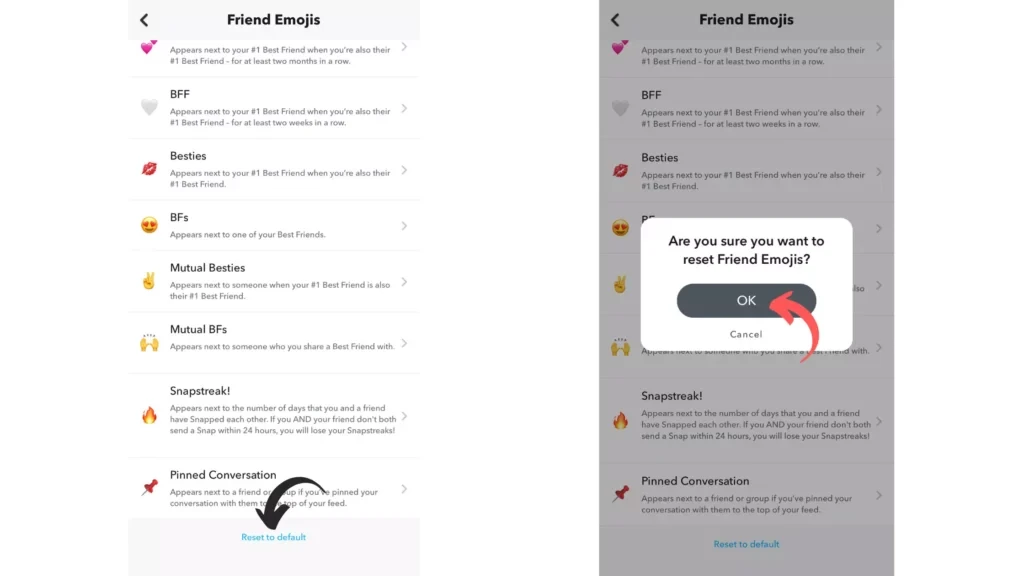
I gotowe! Emoji Snapchata zostały zresetowane do ustawień domyślnych.
Podsumowanie
W ten sposób dotarłem do końca tego bloga i mam nadzieję, że teraz wiesz, jak zmienić emotikony Snapchata na różnych urządzeniach (Android i iPhone). Pokazałem również, jak zresetować emotikony Snapchata do ustawień domyślnych.
Więc, chłopaki, to wszystko na dziś. W przypadku dalszych pytań związanych ze Snapchatem zawsze możesz skomentować w sekcji komentarzy poniżej. Do tego czasu, uważaj na siebie! I odwiedzaj naszą stronę internetową, aby uzyskać więcej takich zapytań związanych z mediami społecznościowymi, grami i technologią. Do widzenia! Do widzenia!
Często zadawane pytania
Jak zmienić emotikony na Snapchacie 2023?
Snapchat>Czat>Trzy poziome kropki>Dostosuj emotikony najlepszego przyjaciela>dotknij dowolnej kategorii przyjaźni> Wybierz Emoji> dotknij strzałki wstecz.
Jak zmienić emotikony Snapchata na iPhonie??
Snapchat>Bitmoji>Ikona ustawień>Zarządzaj>Emoji znajomych>dotknij dowolnej kategorii przyjaźni> Wybierz Emoji> dotknij strzałki wstecz.
Jak zmienić emotikony Snapchata dla smug?
Snapchat>Czat>Trzy poziome kropki>Dostosuj emotikony najlepszego przyjaciela>Przewiń w dół, dotknij Snapstreaks!> Wybierz Emoji> dotknięcie strzałki wstecz.
Jak zmienić emotikony Snapchata na Androidzie??
Snapchat>Bitmoji>Ikona ustawień>Dostosowywanie emotikonów>dotknij dowolnej kategorii przyjaźni> Wybierz Emoji> dotknij strzałki wstecz.
Dlaczego niestandardowe emotikony Snapchata nie działają??
Upewnij się, że używasz zaktualizowanej wersji aplikacji Snapchat. Czasami niestandardowe emotikony również różnią się w zależności od urządzenia. Dlatego nie jesteś w stanie znaleźć wszystkich emotikonów.